Kayıp / silinen verileri bilgisayardan, sabit sürücüden, flash sürücüden, hafıza kartından, dijital kameradan ve daha birçok şeyden kurtarın.
Windows'ta Derin Dondurulduktan Sonra Verileri Düzeltmenin ve Kurtarmanın Öncü Yolları
 Tarafından güncellendi Somei Liam / 13 Ara 2022 09:20
Tarafından güncellendi Somei Liam / 13 Ara 2022 09:20Virüs saldırıları, dizüstü bilgisayarlar ve bilgisayarlar gibi cihazlarda yaygın olarak görülen sorunlardır. İnternette gezinirken bunlardan kaçınmak zordur. Windows için Deep Freeze, cihazınızdaki kötü amaçlı yazılımları azaltan yazılımlardan biridir. Bilgisayarınızı yeniden başlattığınızda virüsleri otomatik olarak silebilen özelliklere sahiptir. Temel dosyanız güvende olacağından sizin için oldukça faydalıdır.
Yine de, bazı sorunlar nedeniyle Deep Freeze'in çalışmadığı zamanlar vardır. İlk defa yapıyorsanız düzeltmeniz mümkün değil. Herhangi bir hata veya hataya düşmemeniz için bu makale size rehberlik edecektir. Bundan sonra bir kısmını kaybettiyseniz, FoneLab Data Retriever'ı kullanabilirsiniz.
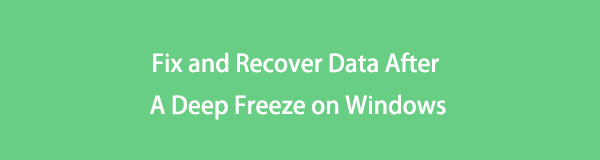

Rehber Listesi
Bölüm 1. Windows Derin Dondurucu Nedir?
Deep Freeze, Windows, Mac OS X, Linux ve daha fazla işletim sistemini destekler. Bu yazılım uygulaması, siz cihazı yeniden başlattıktan sonra cihazınızda değişiklikler yapabilir. Cihaz geciktiğinde sorun gidermeye ihtiyacınız olmadığı için daha az zahmetlidir. Bu aracı kullandığınızda, cihaz sorunsuz çalışacaktır. Bu durumda, internette gezinirken herhangi bir gecikme olmayacaktır. Böylece kesintisiz film izlemenin veya müzik dinlemenin keyfine varacaksınız. Bu avantajlara rağmen, bu aracın birkaç zayıf yönü vardır. Bunları bilmekle ilgileniyorsanız, listeye devam edebilirsiniz.
- Deep Freeze'i indirdikten sonra, kurulu programlar herhangi bir güncelleme yapamayacak. Bunları güncelleyebilmeniz için kaldırmanız en iyisi olur.
- Cihaz, Deep Freeze'i indirmeden veya kurmadan önce virüsleri tutacaktır. Bu durumda, bilgisayar cihazınızdaki virüsleri kaldırmak için sorun giderme yapmanız gerekir.
Bu avantajları ve dezavantajları bilmek, Deep Freez'i doğru bir şekilde kullanmanıza yardımcı olacaktır. Ancak, bu yazılımla ilgili herhangi bir sorun yaşarsanız aşağıdaki adımlara güvenebilirsiniz. Bunlar, Windows 10 Deep Freeze ve diğer modelleri düzeltmenize yardımcı olacak adımlardır.
FoneLab Data Retriever - Kayıp / silinen verileri bilgisayardan, sabit sürücüden, flash sürücüden, hafıza kartından, dijital kameradan ve daha birçok şeyden kurtarın.
- Fotoğrafları, videoları, kişileri, WhatsApp ve daha fazla veriyi kolayca kurtarın.
- Kurtarma işleminden önce verileri önizleyin.
- Cihazdaki, iCloud ve iTunes'daki verileri kurtarın.
Bölüm 2. Windows Derin Dondurucu Nasıl Onarılır
Deep Freeze'i bilgisayarınızda kullanmanın birçok faydası vardır. Bunlara rağmen, bu yazılımı kullanırken ortak bir sorun var. Düzgün çalışmadığını deneyimleyebilirsiniz. Bu nedenle, yapabileceğiniz tek şey aracı kaldırmaktır. İşlem yalnızca bir yöntem içerir. Riskli ve yönetilemeyen yazılımları kaldırabilirsiniz. Deep Freeze'in arayüzü, sizin gibi yeni başlayanlar için zorlu. İşlem sırasında bazı dosyaları kaybedebilirsiniz. Neyse ki, bu makale, araçtan kaynaklanan hataları önlemek için gerekli adımları hazırlamaktadır. Devam et.
1. AdımBilgisayarınızı kullanarak Deep Freeze'i başlatın. Yazılım ekranda açılacaktır. Hesabınızdaki şifreyi isteyecektir. Gerekli bilgileri doldurun. Parolanızı eksiksiz olarak yazdıktan sonra, OK buton. Oturum açma işlemini bekleyin ve kesintiye uğratmayın.
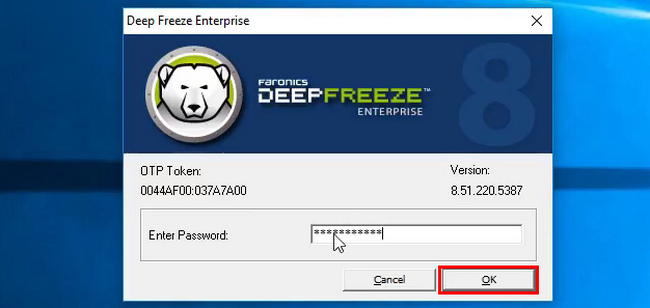
2. Adımseçmek Önyükleme çözülmüş bölüm. Çünkü tek kullanımlık şifre kullanıyorsunuz. Ardından tamam buton. Aracın sağ alt köşesinde, X işaretli Ayı simgesini görmelisiniz. Ekranınızda bir sembol belirirse bir sonraki adıma geçin.
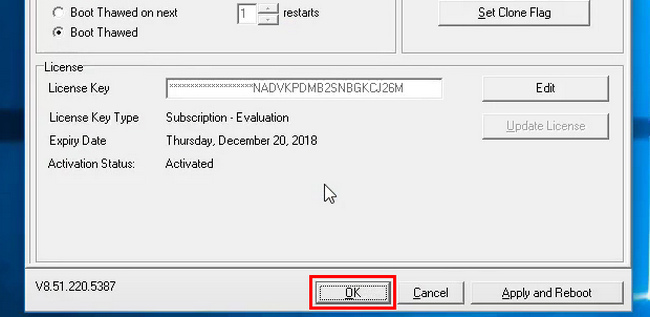
3. AdımYazılımın yükleme paketini arayın. Bilgisayarınıza kurduğunuzda kullandığınız klasördür. Daha sonra, sadece tıklamanız yeterlidir. Kurulum paketini çift tıklayın. Yazılım ana arayüzde görünecektir. Tıkla kaldırma Bilgisayarınızdaki Deep Freeze oturumunu durdurmak için düğmesine basın. Aracı yüklemek istiyorsanız, indirin veya yükleme paketini yeniden çift tıklayın.
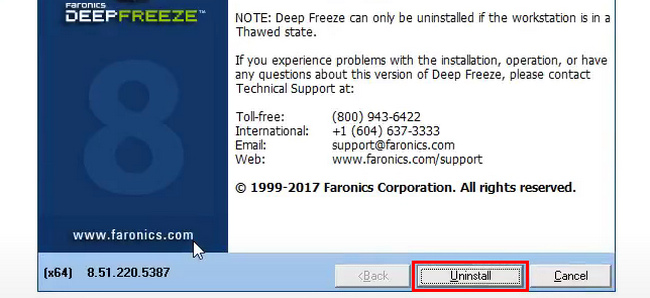
Yukarıdaki adımlar, bilgisayarınızda hatalar ve hatalar yapmanıza izin vermeyecektir. Ancak dosyaları kaybetmekten kurtulamıyorsanız bir kurtarma aracı kullanın. FoneLab Data Retriever'ı kullanın. Kayıp veya silinmiş dosyalarınızı geri getirmek için en güvenilir yazılım.
Bölüm 3. FoneLab Data Retriever Kullanılarak Windows'ta Derin Dondurulduktan Sonra Veriler Nasıl Kurtarılır
Deep Freeze kullanırken dosyaları kaybetmek rahatsız edicidir, özellikle bunlar önemli dosyalarsa. FoneLab Data Retriever kullanabileceğiniz en güvenilir veri kurtarma aracıdır. Dosyalarınızın güvenliğini ve güvenliğini önemser. Almakta olduğunuz orijinal verileri yok etmez. Bilgisayarınızdaki yanlış işlemlerle verileri kurtarır. Yanlışlıkla silme, virüs saldırıları, hatalı işlemler ve daha fazlasını içerir. Bu aracı nasıl yönettiğiniz konusunda endişelenmenize gerek yok. Adımları, sizin gibi ilk zamanlayıcılar için yönetilebilir. Bu durumda kullanmakta zorlanmazsınız. Aşağıda, Deep Freeze'i kullandıktan sonra verileri kurtarmak için hızlı adımlar verilmiştir.
FoneLab Data Retriever - Kayıp / silinen verileri bilgisayardan, sabit sürücüden, flash sürücüden, hafıza kartından, dijital kameradan ve daha birçok şeyden kurtarın.
- Fotoğrafları, videoları, kişileri, WhatsApp ve daha fazla veriyi kolayca kurtarın.
- Kurtarma işleminden önce verileri önizleyin.
- Cihazdaki, iCloud ve iTunes'daki verileri kurtarın.
1. AdımAna arayüzün sol tarafındaki Ücretsiz İndirme düğmesini işaretleyin. Windows sürümü olduğu için üzerinde bir Pencere simgesi vardır. Kullandığınız cihaz, aracı birkaç saniyeliğine indirecektir. İşlenirken dosyayı kesmeyin veya tıklamayın. Ardından, araç tabanını tercihinize göre ayarlayın. Hemen yükleyin, ardından bilgisayarınızda başlatın. Yazılım sorunsuz çalışacaktır.
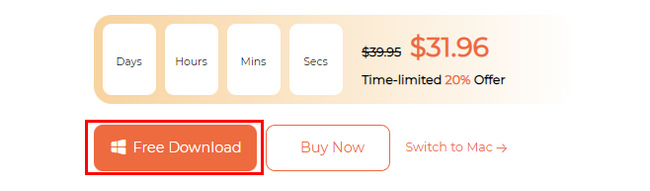
2. AdımCihazınızda veri türünü ve veri konumunu bulun. Deep Freeze işleminden sonra kurtarmak istediğiniz tüm veri tiplerini seçebilirsiniz. Bu durumda, almak istediğiniz dosyaları tam olarak bilmiyorsanız daha iyi sonuçlar elde edebilirsiniz. Altlarında, taramak istediğiniz dosyaların konumunu seçin. Seçebilirsiniz Çıkarılabilir Sürücüler, sabit diskler, Ve Geri Dönüşüm Kutusu.
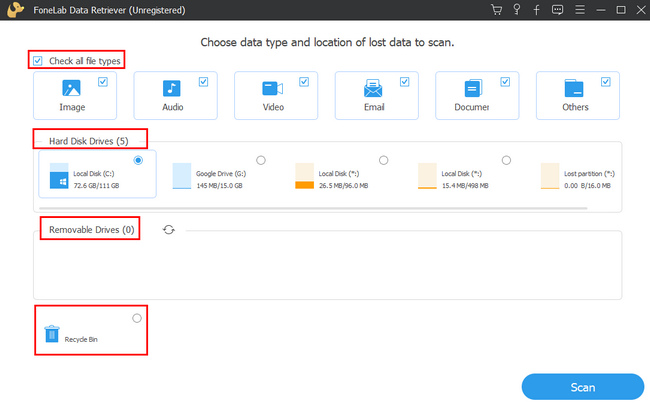
3. AdımVeri türünü ve konumunu işlemeden önce kesinleştirin. Zamanınızın çoğunu alacak adımları tekrarlamaktan kaçınmaktır. Dosyalar hazırsa, tıklayın. taramak aracın alt köşesindeki düğme.
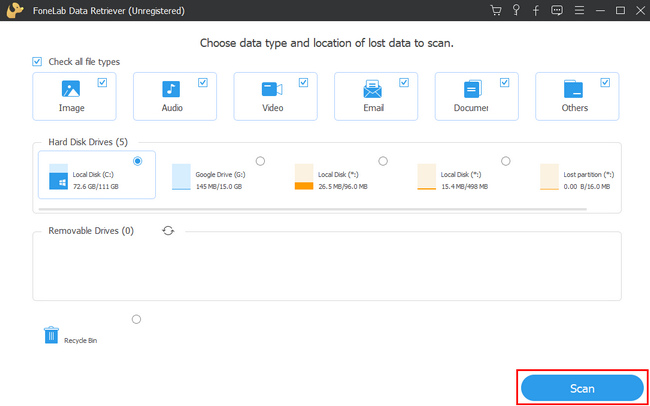
4. AdımAraç, bulduğu dosya sayısını sağlayacaktır. Sonuçların yetersiz olduğunu düşünüyorsanız, tıklayın. Derin tarama buton. Deep Freeze işlemi sırasında birçok dosyayı kaybedebilirsiniz. Bu butona tıklamanız tavsiye edilir. Her neyse, işlemi yarıda kesmeyin. Dosyalarınızı kurtarmadan önce önizlemesini görmek istiyorsanız, içerik Sağdaki düğmeye basın.
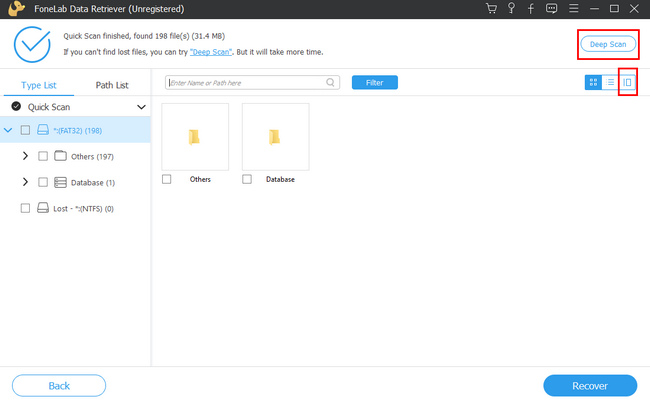
5. AdımKurtarma işlemine eklemek için dosyaların kutularını işaretleyin. İşlemi tekrarlamak zorunda kalmamak için tüm dosyaları seçmelisiniz. tikle Kurtarmak aletin alt kısmındaki mavi düğme. Prosedürü bekleyin. Bittiğinde, Deep Freeze işlemi sırasında kaybolan dosyaları göreceksiniz.
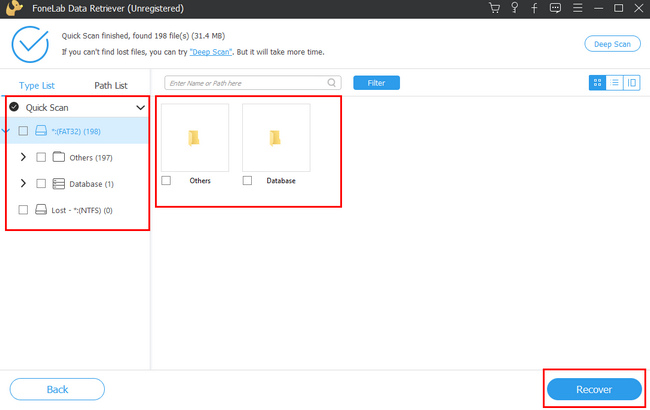
FoneLab Data Retriever - Kayıp / silinen verileri bilgisayardan, sabit sürücüden, flash sürücüden, hafıza kartından, dijital kameradan ve daha birçok şeyden kurtarın.
- Fotoğrafları, videoları, kişileri, WhatsApp ve daha fazla veriyi kolayca kurtarın.
- Kurtarma işleminden önce verileri önizleyin.
- Cihazdaki, iCloud ve iTunes'daki verileri kurtarın.
Bölüm 4. Derin Dondurucudan Sonra Dosyaları Kurtarma Hakkında SSS
1. Deep Freeze bilgisayarıma ne yapacak?
Deep Freeze'i kullandıktan sonra, bilgisayarınızı yeniden başlatır. Bundan sonra bilgisayar, algıladığı tüm virüsleri kaldırdığı için eskisinden daha iyi çalışacaktır.
2. Deep Freeze kullanmak güvenli midir?
Kesinlikle evet! Dosyalarınızı korur. Bu yazılımın tek avantajı bu değil. Deneyimlemek ve kendi başınıza keşfetmek için indirebilirsiniz.
Deep Freeze'den sonra dosyaları geri almak için en verimli yöntemi seçin. Sorunsuz olan güvenilir aracı kullanın. FoneLab Data Retriever bunun için en iyi çözümdür. Olağanüstü özelliklerini deneyimlemek için şimdi indirin!
FoneLab Data Retriever - Kayıp / silinen verileri bilgisayardan, sabit sürücüden, flash sürücüden, hafıza kartından, dijital kameradan ve daha birçok şeyden kurtarın.
- Fotoğrafları, videoları, kişileri, WhatsApp ve daha fazla veriyi kolayca kurtarın.
- Kurtarma işleminden önce verileri önizleyin.
- Cihazdaki, iCloud ve iTunes'daki verileri kurtarın.
